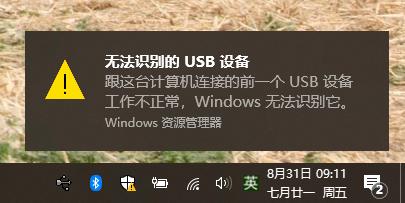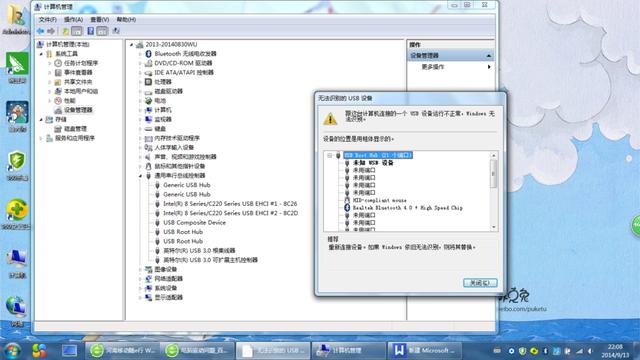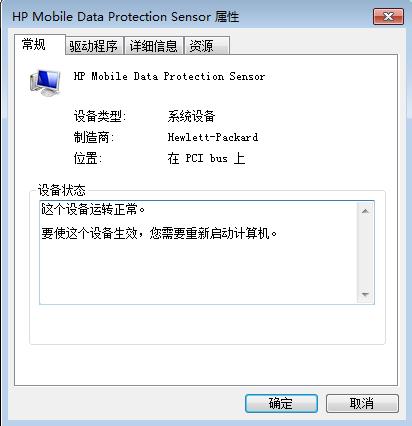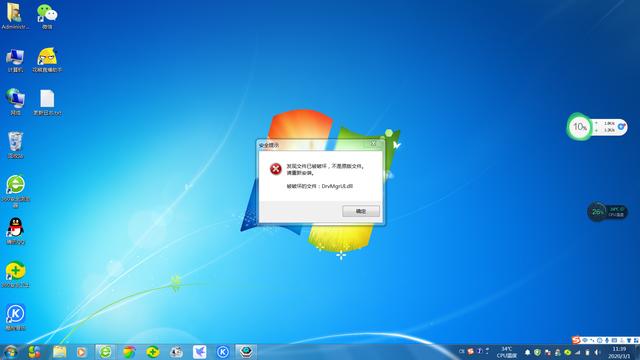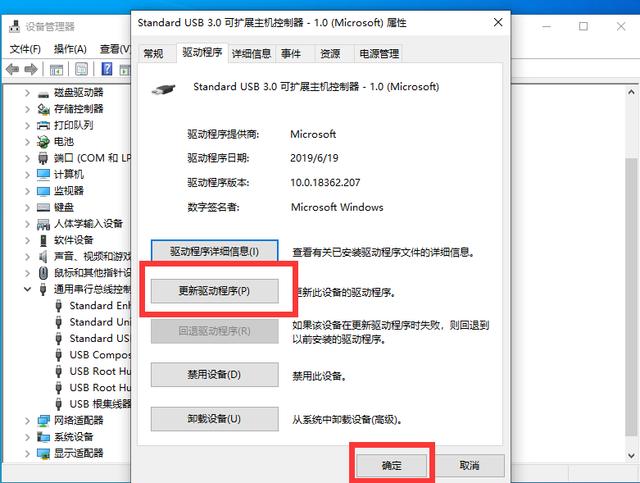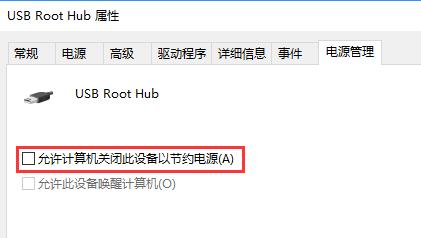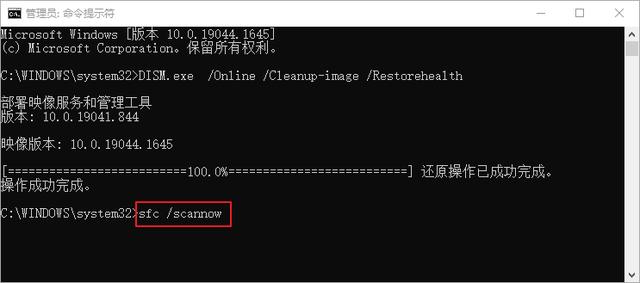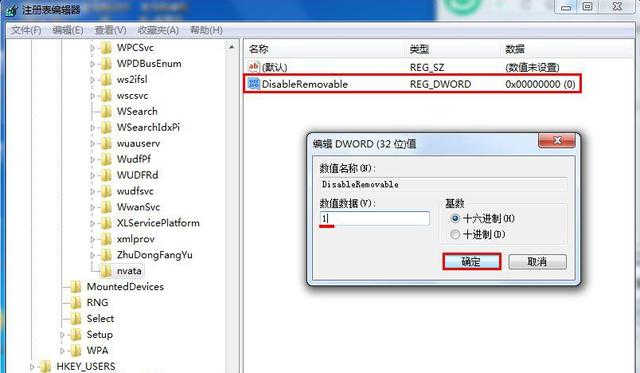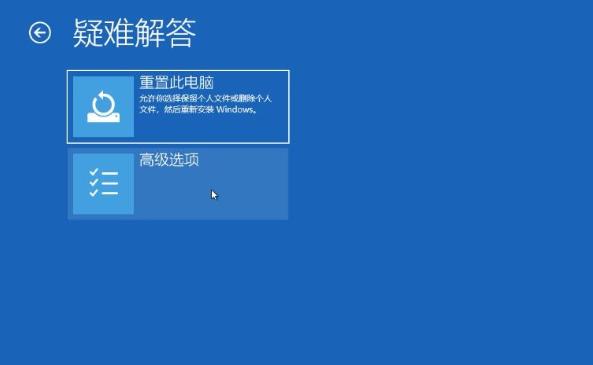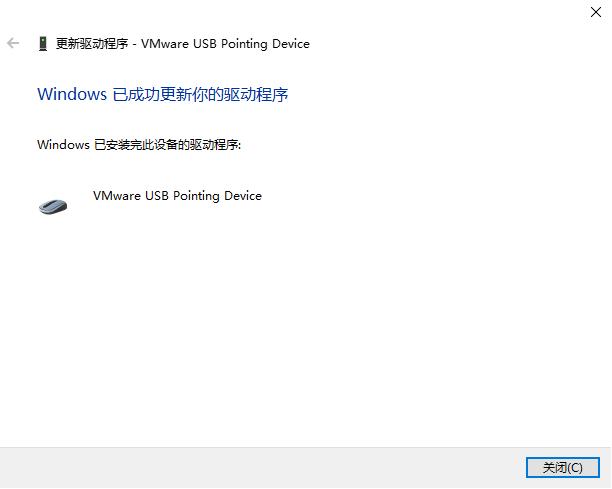无法识别的usb设备怎么解决?分享6个小技巧,快速解决 |
您所在的位置:网站首页 › 电脑上显示无法识别的usb设备 › 无法识别的usb设备怎么解决?分享6个小技巧,快速解决 |
无法识别的usb设备怎么解决?分享6个小技巧,快速解决
|
USB设备是我们日常生活和工作中经常使用的外设之一,如U盘、键盘、鼠标、打印机等。有时我们会遇到USB设备无法识别的问题。这不仅影响工作效率,还可能导致数据丢失。本文将详细探讨USB设备无法识别的原因及其解决方法。
USB设备无法识别的原因及解决方法如下: 1、硬件故障:检查并更换USB接口或设备,确认设备是否在其他电脑上正常工作。 2、驱动程序问题:更新或重新安装驱动程序。打开“设备管理器”,找到无法识别的设备,选择“更新驱动程序”或“卸载设备”后重新连接。 3、电源管理问题:调整电源管理设置。打开“设备管理器”,在“USB Root Hub”属性的“电源管理”选项卡中取消“允许计算机关闭此设备以节约电源”。 4、系统设置问题:修复系统文件和注册表。运行命令提示符,输入sfc /scannow修复系统文件,或在注册表编辑器中检查USBSTOR键值。
硬件故障是导致USB设备无法识别的一个常见原因,包括设备本身的问题和电脑USB接口的问题。 USB设备故障:USB设备可能由于损坏、老化或质量问题而无法被识别。 USB接口问题:电脑的USB接口可能由于硬件故障或接触不良导致无法识别设备。
驱动程序是电脑与USB设备之间的桥梁,如果驱动程序出现问题,USB设备也可能无法被识别。 驱动程序缺失:电脑中缺少相应的USB设备驱动程序。 驱动程序损坏:现有的驱动程序损坏或不兼容。
电源管理设置不当也可能导致USB设备无法被识别。电脑为了节能,可能会关闭未使用的USB接口,导致设备无法被识别。 1.4 系统设置问题系统设置不当或系统文件损坏也可能导致USB设备无法被识别。 系统文件损坏:系统文件损坏可能导致USB设备无法正常工作。 注册表问题:注册表中的设置错误也可能导致USB设备无法被识别。
检查硬件是否存在问题,包括USB设备本身和电脑的USB接口。 更换USB接口:尝试将USB设备插入电脑其他USB接口,排除USB接口损坏的可能。 更换电脑:尝试将USB设备连接到另一台电脑,检查设备是否正常工作。 检查设备:如果USB设备在其他电脑上也无法识别,可能是设备故障,需要维修。
驱动程序问题是导致USB设备无法识别的主要原因之一,可以通过更新或重新安装驱动程序来解决。 更新驱动程序:右键点击“此电脑”,选择“管理”。打开“设备管理器”。找到并右键点击无法识别的USB设备,选择“更新驱动程序”。按照提示搜索并安装最新程序。 重新安装驱动程序:在“设备管理器”中找到并右键点击无法识别的USB设备,选择“卸载设备”。断开USB设备,重新启动电脑。重新连接USB设备,系统会自动安装。
调整电源管理设置,确保USB接口不会因节能设置被关闭。调整电源管理设置: 打开“设备管理器”,展开“通用串行总线控制器”,找到“USB Root Hub”或“通用USB集线器”。右键点击设备,选择“属性”。在“电源管理”选项卡中,取消勾选“允许计算机关闭此设备以节约电源”。
系统文件损坏可能导致USB设备无法识别,可以通过系统工具修复系统文件。使用系统文件检查工具(SFC): 打开命令提示符(以管理员身份运行),输入命令sfc /scannow,按回车键。等待系统检查并修复损坏的系统文件。
注册表问题也可能导致USB设备无法识别,可以通过修复注册表来解决。修复注册表: 打开注册表编辑器(按Win+R,输入regedit,按回车)。导航到HKEY_LOCAL_MACHINE\SYSTEM\CurrentControlSet\Services\USBSTOR。 确认“Start”键值为3,如果不是,修改为3。
Windows系统自带设备故障排除工具,可以帮助检测并修复常见的USB设备问题。使用设备故障排除工具: 打开“设置”,选择“更新和安全”,选择“疑难解答”,点击“其他疑难解答”。找到并运行“硬件和设备”疑难解答。
定期检查并更新驱动程序,确保驱动程序的最新版本。可以使用驱动更新软件自动检测并更新驱动程序。
在拔插USB设备时,应使用安全移除硬件功能,避免数据丢失和设备损坏。在任务栏中点击“安全移除硬件和弹出媒体”图标,选择需要移除的设备。 3.3 维护电脑和USB设备定期维护电脑和USB设备,保持硬件和软件的良好状态。 清洁USB接口:定期清洁电脑的USB接口,避免灰尘和污垢影响接触。 检查设备状况:定期检查USB设备的状况,发现问题及时处理。
USB设备无法识别的问题可能由硬件故障、驱动程序问题、电源管理设置、系统文件损坏和注册表问题等多种原因引起。通过检查硬件、更新或重新安装驱动程序、调整电源管理设置、修复系统文件和注册表,以及使用设备故障排除工具,可以有效解决这一问题。为了预防USB设备无法识别的情况,用户应定期更新驱动程序、正确拔插USB设备,并维护电脑和USB设备的良好状态。通过综合应用这些方法,可以提高USB设备的识别率,确保日常使用的顺畅和安全。 |
【本文地址】
今日新闻 |
推荐新闻 |